Prima di entrare negli aspetti tecnici dell'installazione e della configurazione del nostro software scientifico, definiamo alcuni concetti relativi al nostro compito odierno. Per prima cosa dobbiamo sapere:cos'è un software scientifico?, a cosa serve? e perché dovremmo essere interessati a conoscerne l'utilità e gli sviluppi successivi?.
Il software scientifico ha già quattro decenni di sviluppo e possiede punti di forza e di debolezza come tutta la scienza emergente. L'ingegneria del software si sta avvicinando alla mezza età con molti risultati, ma c'è ancora molto lavoro da fare. Oggi la scienza dell'ingegneria del software è riconosciuta come una disciplina legittima degna di avere uno studio serio, attento e un dibattito ampio e tumultuoso. A livello di settore, le preferenze per la ricerca di lavoro vengono scaricate nel titolo:ingegnere del software. I modelli di processo software, i metodi di ingegneria del software e gli strumenti sono stati adottati con successo nell'ampio spettro di applicazioni industriali. Manager e utenti riconoscono la necessità di un approccio più disciplinato al software.
Con la creazione dei primi computer digitali nel 1940, lo sviluppo del software era così nuovo che era quasi impossibile fare previsioni sulle date di completamento del progetto stimate e molti superavano i propri budget e tempi stimati. Gli sviluppatori hanno dovuto riscrivere i loro programmi per essere eseguiti su nuove macchine che uscivano ogni uno o due anni, rendendo obsolete quelle esistenti.
L'ingegneria del software ha contribuito con un fatturato di oltre 100.000 milioni di dollari all'anno, considerando Internet. L'uso di browser e HTML ha anche cambiato drasticamente la visione ei concetti di ricezione delle informazioni. Dopo una forte e crescente domanda nasce la necessità di creare soluzioni software a basso costo. Ciò comporta l'uso di metodi più semplici e veloci per sviluppare software funzionale. Rileva che i sistemi più piccoli hanno un approccio più semplice e veloce per gestire lo sviluppo di algoritmi e calcoli software.
Che cos'è un software scientifico? E a cosa serve?
Fornire all'utente scientifico gli strumenti necessari per facilitare il suo lavoro. Ciò vale per la ricerca, la progettazione e lo sviluppo di software per usi medici, militari, accademici, aziendali, aerospaziali e informatici.
Cos'è il software Scilab?
Una definizione di Scilab è data dal programmatore:"Scilab è un software gratuito e open source per il calcolo numerico che fornisce un potente ambiente di calcolo per applicazioni ingegneristiche e scientifiche ".
La versione di Scilab che useremo è la 5.5.1 disponibile per Ubuntu 15.04. Seguendo i prossimi passi installeremo con successo il nostro software Scilab:
Passaggio 1: Apri una finestra di terminale e digita:
sudo apt-get install scilab
Questo comando avvierà l'installazione del software. O se preferisci, Scilab è incluso in Ubuntu Software Center come mostrato di seguito:
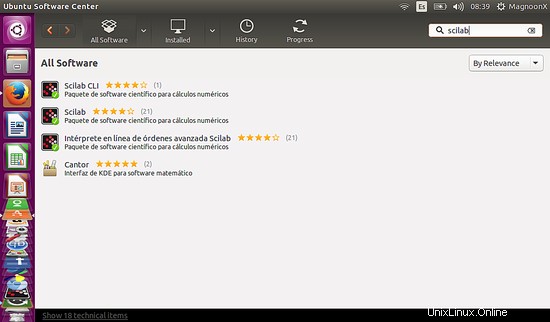
Passaggio 2: Una volta installato il software, possiamo trovare un'icona nella barra di sinistra del sistema operativo come mostrato di seguito:

Passaggio 3: Apri il software e la prima finestra mostrata sarà questa.
Nota: Scilab, così come altri software come Matlab, Octave, ecc. è una base standard per toolbox specifici. Specifico per i nostri scopi, come:elaborazione, ottimizzazione o modellazione di immagini e video. Nei prossimi passi mostriamo come installare alcuni dei toolbox più popolari in Scilab.
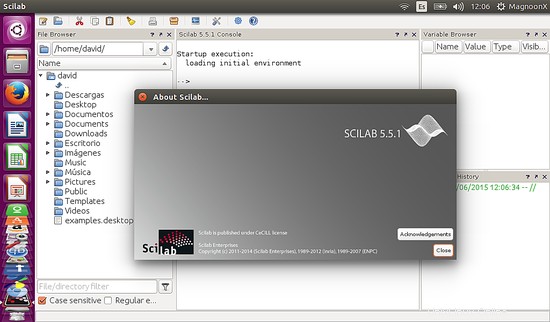
Passaggio 4 (Installazione Toolbox): nella console di Scilab, digita il comando successivo, ad esempio, per installare Image Processing Toolbox:
atomsInstall('IPD')
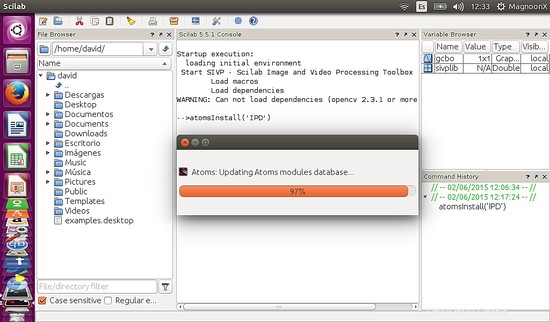
Verrà avviato un processo di installazione. Si prega di attendere fino al termine. Atoms sta per "Automatic mOdules Management for Scilab" ed è il server da utilizzare nell'ambiente di toolbox e moduli di Scilab. Ogni modulo o toolbox di Scilab ha il proprio metodo di installazione, come usare la riga di comando o magari scaricare un file zip.
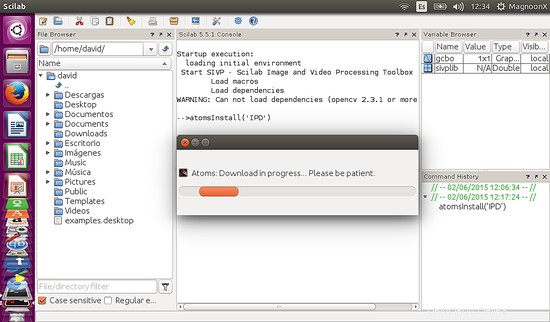
Passaggio finale: Al termine del processo di installazione consigliamo di riavviare il programma per caricare le macro Scilab, i gateway e le altre dipendenze che sarebbero necessarie per il modulo, questo viene visualizzato nell'immagine seguente:
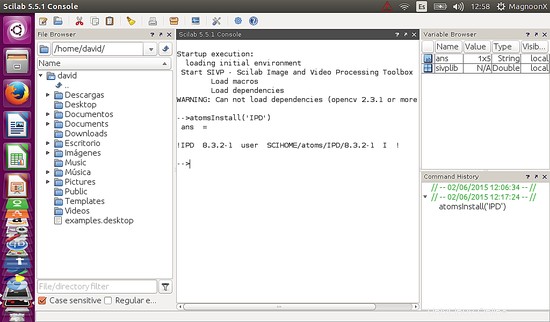
Ora hai familiarità con l'installazione di Scilab e l'installazione di moduli e toolbox specifici.
In un altro tutorial, ti mostreremo come scrivere script e programmi nel nostro ambiente Scilab, in esecuzione su Ubuntu 15.04.
Avanti: Come gestire i file con Scilab su Ubuntu 15.04